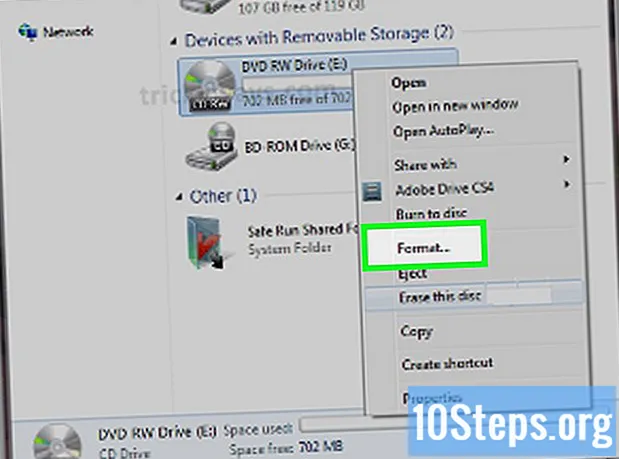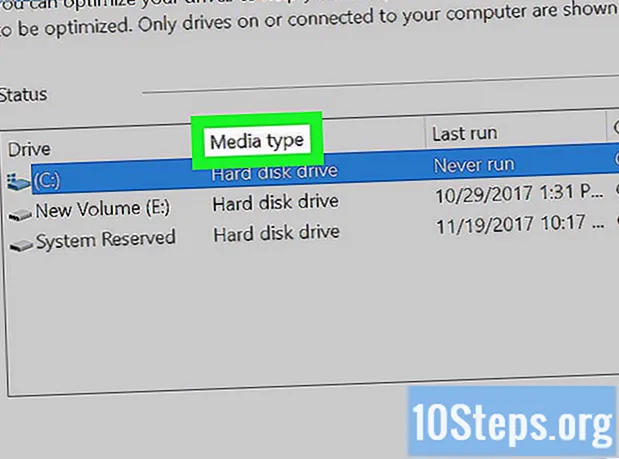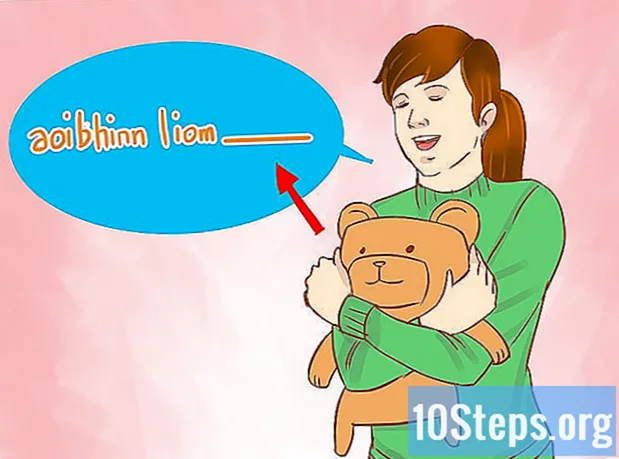কন্টেন্ট
অন্যান্য বিভাগউভয়ই ম্যাকওএস এবং উইন্ডোজ 10 প্রো, এন্টারপ্রাইজ এবং শিক্ষা সংস্করণগুলির নিজস্ব এনক্রিপশন প্রোগ্রাম রয়েছে যা আপনি আপনার হার্ড ড্রাইভে ফাইল এবং ফোল্ডারগুলি এনক্রিপ্ট এবং পাসওয়ার্ড-সুরক্ষার জন্য ব্যবহার করতে পারেন। উইন্ডোজ 10 হোম সংস্করণ কোনও এনক্রিপশন সফ্টওয়্যার নিয়ে আসে না তবে আপনি তৃতীয় পক্ষের সফ্টওয়্যারটি আপনার ফাইল এবং ফোল্ডারগুলি এনক্রিপ্ট এবং পাসওয়ার্ড-সুরক্ষার জন্য ব্যবহার করতে পারেন। এই উইকিহাউ কীভাবে আপনার ফাইল এবং ফোল্ডারগুলি এনক্রিপ্ট করতে শেখায়।
পদক্ষেপ
পদ্ধতি 1 এর 1: উইন্ডোজ ব্যবহার
. ফাইল এক্সপ্লোরারটিতে একটি আইকন রয়েছে যা একটি নীল ক্লিপযুক্ত ফোল্ডারের সাথে সাদৃশ্যযুক্ত। টাস্কবারের ফাইল এক্সপ্লোরার আইকনটি ক্লিক করুন, বা টিপুন উইন্ডোজ কী + ই ফাইল এক্সপ্লোরার খুলতে। উইন্ডোজ প্রো, এন্টারপ্রাইজ এবং শিক্ষা সংস্করণগুলির নিজস্ব বিল্ট-ইন ফাইল এনক্রিপশন সফটওয়্যার রয়েছে যা বিটলকার নামে পরিচিত। বিটলকার পুরো হার্ড ড্রাইভ বা স্বতন্ত্র ফোল্ডার এবং ফাইলগুলি এনক্রিপ্ট করতে ব্যবহার করা যেতে পারে।
- বিটলকার উইন্ডোজ: হোম সংস্করণে উপলভ্য নয়। আপনি যদি উইন্ডোজ: হোম সংস্করণ ব্যবহার করছেন তবে আপনার ফাইল এবং ফোল্ডারগুলি এনক্রিপ্ট করার জন্য আপনার তৃতীয় পক্ষের সফ্টওয়্যার ব্যবহার করতে হবে।

"ডেটা সুরক্ষিত করার জন্য সামগ্রীগুলি এনক্রিপ্ট করুন এর পাশে"এটি" সংক্ষেপণ বা এনক্রিপ্ট বৈশিষ্ট্যগুলি "এর পাশের উন্নত বৈশিষ্ট্যযুক্ত উইন্ডোগুলির নীচে।- আপনি যদি কোনও পাসওয়ার্ড-সুরক্ষিত ফোল্ডার খুলতে চান তবে এই পয়েন্ট পর্যন্ত পূর্ববর্তী পদক্ষেপগুলি অনুসরণ করুন এবং এই বাক্সটি আনচেক করুন। তারপরে আপনার পাসওয়ার্ড লিখুন।
"পাসওয়ার্ড" এবং আপনার পাসওয়ার্ডটি দু'বার প্রবেশ করান। একটি নতুন পাসওয়ার্ড তৈরি করতে, "পাসওয়ার্ড" এর পাশের চেকবক্সটি ক্লিক করুন এবং তারপরে চেকবক্সের নীচে দুটি ক্ষেত্রে আপনার পছন্দসই পাসওয়ার্ড দিন। নিশ্চিত হয়ে নিন যে আপনি একই পাসওয়ার্ডটি দু'বার লিখেছেন।
. ফাইল এক্সপ্লোরারটিতে একটি আইকন রয়েছে যা একটি নীল ক্লিপযুক্ত ফোল্ডারের সাথে সাদৃশ্যযুক্ত। টাস্কবারের ফাইল এক্সপ্লোরার আইকনটি ক্লিক করুন, বা টিপুন উইন্ডোজ কী + ই ফাইল এক্সপ্লোরার খুলতে।

. এটি পর্দার উপরের-ডানদিকে রয়েছে।
প্রকার ডিস্ক ইউটিলিটি তারপরে টিপুন ⏎ রিটার্ন. এটি ডিস্ক ইউটিলিটি অ্যাপটি খুলবে open
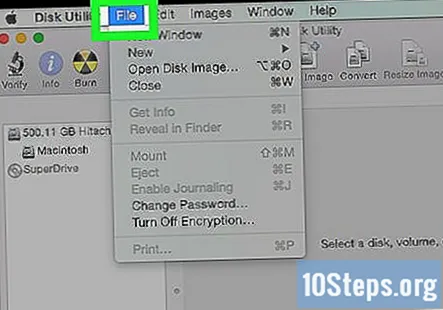
ক্লিক ফাইল. এই মেনু আইটেমটি ম্যাকের স্ক্রিনের উপরের বাম দিকে রয়েছে।
নির্বাচন করুন নতুন ছবি, তারপর ক্লিক করুন ফোল্ডার থেকে চিত্র. এটি একটি ফাইন্ডার উইন্ডো খুলবে।
- কিছু পুরানো ম্যাকগুলিতে, এই বিকল্পটির পরিবর্তে "ফোল্ডার থেকে ডিস্ক চিত্র" লেবেলযুক্ত হতে পারে।
আপনি যে ফোল্ডারটি পাসওয়ার্ড সুরক্ষিত রাখতে চান তা নির্বাচন করুন এবং ক্লিক করুন খোলা. পপ-আপ উইন্ডোর শীর্ষে থাকা বাক্সটিতে ক্লিক করুন, আপনার ফোল্ডারের অবস্থানটি ক্লিক করুন (উদাঃ, ডেস্কটপ), আপনার ফোল্ডারে ক্লিক করুন এবং ক্লিক করুন খোলা.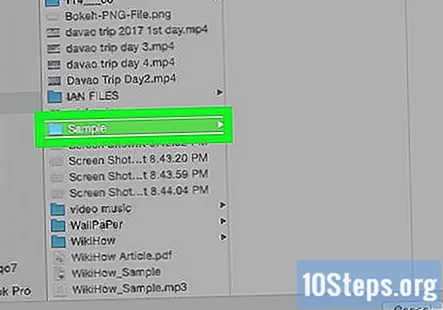
আপনার ফোল্ডারের জন্য একটি নাম লিখুন। "সংরক্ষণ করুন" ক্ষেত্রে এটি করুন।
"এনক্রিপশন" ড্রপ-ডাউন বাক্সে ক্লিক করুন এবং নির্বাচন করুন 128-বিট AES এনক্রিপশন. এটি "এনক্রিপশন" ড্রপ-ডাউন মেনুতে রয়েছে।
"চিত্র ফর্ম্যাট" ড্রপ-ডাউন বাক্সে ক্লিক করুন।
ক্লিক পড়ুন / লিখুন. এই বিকল্পটি আপনাকে পরে আপনার এনক্রিপ্ট করা ফোল্ডারে ফাইল যুক্ত এবং সরানোর অনুমতি দেবে।
ক্লিক সংরক্ষণ. এই বোতামটি উইন্ডোর নীচে-ডানদিকে রয়েছে।
একটি পাসওয়ার্ড তৈরি করুন এবং ক্লিক করুন পছন্দ করা. "পাসওয়ার্ড" ফিল্ডে আপনি আপনার ফোল্ডারের জন্য সেট করতে চান এমন একটি পাসওয়ার্ড প্রবেশ করুন এবং তা নিশ্চিত করতে "যাচাই করুন" ক্ষেত্রে আবার প্রবেশ করুন। তারপরে পাসওয়ার্ড সেট করতে "চয়ন করুন" বোতামটি ক্লিক করুন।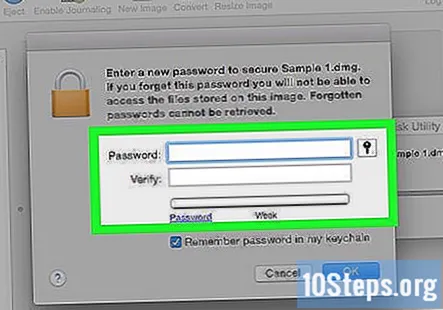
- চালিয়ে যাওয়ার জন্য আপনার পাসওয়ার্ডগুলি অবশ্যই মিলবে।
ক্লিক সংরক্ষণ. এটি উইন্ডোর নীচে একটি নীল বোতাম। এটি করার ফলে আসল ফোল্ডারের একটি এনক্রিপ্ট করা অনুলিপি তৈরি হবে।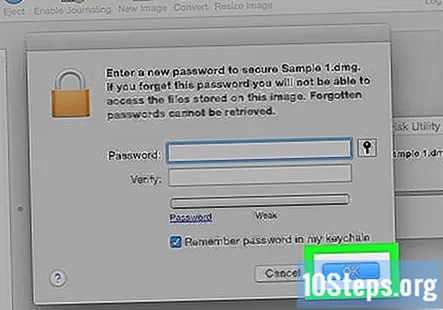
- আপনি যদি নিজের চিত্রটিকে আপনার মূল ফোল্ডারের মতো একই জিনিসটির নাম দিয়েছেন, ক্লিক করুন প্রতিস্থাপন যখন ফোল্ডারটি প্রতিস্থাপনের জন্য অনুরোধ করা হবে।
ক্লিক সম্পন্ন অনুরোধ করা হলে. আপনার পাসওয়ার্ড-সুরক্ষিত ফোল্ডার তৈরি করা হয়েছে। আপনার নতুন পাসওয়ার্ড সুরক্ষিত ফোল্ডারটি ".dmg" ফাইল হিসাবে উপস্থিত হবে।
- আপনি চাইলে পাসওয়ার্ড-সুরক্ষিত ফোল্ডারটি তৈরি করতে আপনি যে মূল ফোল্ডারটি ব্যবহার করতে চান তা মুছতে পারেন, আপনার ফাইলগুলি সদ্য তৈরি করা ".dmg" এ নিরাপদ।
পাসওয়ার্ড-সুরক্ষিত ফোল্ডারটি খুলুন। আপনার পাসওয়ার্ড-সুরক্ষিত ফোল্ডারটি খুলতে সদ্য নির্মিত ".dmg" ফাইলটিতে ডাবল ক্লিক করুন। এটি আপনাকে একটি পাসওয়ার্ডের জন্য অনুরোধ করবে।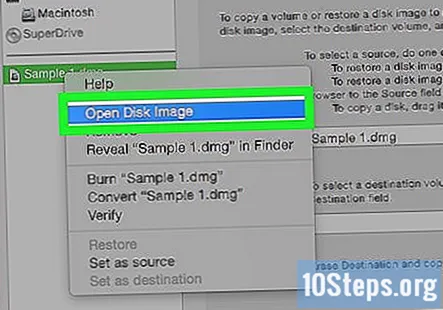
আপনি পূর্বে সেট করা পাসওয়ার্ডটি প্রবেশ করুন এবং ক্লিক করুন ঠিক আছে. আপনার ফোল্ডারটি ডেস্কটপে মাউন্ট করা ভার্চুয়াল "ড্রাইভ" হিসাবে খুলবে। একবার আনলক হয়ে গেলে এটি একটি উইন্ডো খুলবে এবং আপনার ফাইলগুলি প্রদর্শন করবে।
ফোল্ডারটি লক করুন। আপনি যখন কাজটি সম্পন্ন করেন, আপনি নিম্নলিখিতটি একটির মাধ্যমে খোলা ড্রাইভটি "বের করে" দিয়ে আবার ফোল্ডারটি লক করতে পারেন:
- ড্রাইভের আইকনটি ট্র্যাশে ক্লিক করুন এবং টেনে আনুন।
- আইকনে ডান ক্লিক করুন এবং নির্বাচন করুন "" বের করুন
- বাম দিকে ফাইন্ডার উইন্ডোতে আপনার ফোল্ডারটির নামের পাশের ইজেক্ট বোতামটি ক্লিক করুন।
সম্প্রদায় প্রশ্ন এবং উত্তর
উইন্ডোজ পদ্ধতি কি আমার কম্পিউটারের জন্য নিরাপদ? এটি কোনও কিছুর ক্ষতি করবে বা ক্ষতিকারক কিছু ডাউনলোড করবে?
না এটা হবে না. আমি এই পদ্ধতিটি চেষ্টা করে দেখেছি এবং এটি নিরাপদ।
আমি কীভাবে একটি ফোল্ডার আনলক করতে পারি?
কমান্ড প্রম্পট মেনুটি খুললে আপনি .bat ফাইলটিতে ডাবল ক্লিক করুন এবং এটির জন্য তৈরি পাসওয়ার্ডটি টাইপ করুন।
.Bat ফাইল দ্বারা তৈরি ফোল্ডারের নামটি কীভাবে পরিবর্তন করব?
ফোল্ডারে ডান ক্লিক করুন, তারপরে "পুনঃনামকরণ" এ ক্লিক করুন। নতুন ফোল্ডারের নাম টাইপ করুন, তারপরে "এন্টার" টিপুন।
ফাইলগুলি নিখোঁজ হয়ে গেলে কীভাবে ফিরে পেতে পারি? উত্তর
ম্যাকের কোনও ফোল্ডার এনক্রিপ্ট করার কোনও উপায় আছে যাতে এটি ম্যাক কম্পিউটার এবং পিসিগুলিতে খোলা যায়? উত্তর
কোনও উইন্ডোজ সিস্টেমে ব্যাচ ফাইলে পাসওয়ার্ড পড়তে বাধা দেওয়া কীভাবে এইভাবে সুরক্ষা ঘটাচ্ছে? উত্তর
আমি যখন কোনও ফোল্ডার লক করার চেষ্টা করি তখন আমি "অ্যাক্সেস প্রত্যাখ্যান" পাই তবে আমি কী করব? এটি বলে যে এটির জন্য এস -1-1-0 এর অনুমতি প্রয়োজন। উত্তর
আমার পাসওয়ার্ডযুক্ত ফোল্ডারগুলি নিয়মিত খোলার পরে আমি কী করব? উত্তর
পরামর্শ
- পাসওয়ার্ড-সুরক্ষায় আপনি যে কোনও ফোল্ডার পরিকল্পনা করেছেন তার একটি সুরক্ষিত ব্যাকআপ তৈরি করা উচিত। আপনি এটি বাহ্যিক হার্ড ড্রাইভে বা ক্লাউড ড্রাইভে করতে পারেন।
সতর্কতা
- আপনি যদি নিজের ফোল্ডারের পাসওয়ার্ড ভুলে যান তবে আপনি স্থায়ীভাবে সম্পর্কিত ফাইলগুলিতে অ্যাক্সেস হারাতে পারেন।